Neste blog, irei informá-lo sobre como definir um cronômetro em diferentes aplicativos iOS?
O provérbio “Tempo é dinheiro” é verdadeiro em todas as essências, de fato, mais proeminente no mundo de hoje. Nesta era de agitação, as pessoas nem mesmo têm tempo para si mesmas. Com a gestão do tempo, desempenhando um papel crucial na vida de todos, a questão da como definir um temporizador torna-se ainda mais significativo.
O timer é basicamente, um relógio que gerencia a sequência de um evento. Ele conta intervalos fixos de tempo, ou seja, inicia uma ação em um determinado momento, conforme especificado. Por exemplo: digamos que você definir um temporizador para 7 minutos, então o relógio irá parar após 7 minutos.
Ele ainda pode ser usado para repetir uma ação após um período de tempo conhecido. Normalmente, os processadores vêm com temporizadores embutidos.
Dê uma olhada nas maneiras pelas quais você pode definir o timer:
Conteúdo
Como definir o timer da câmera no iPhone
A mania de selfie tomou o mundo de assalto. A tendência de clicar em selfies parece prolongada, portanto, você precisa aprender táticas para clicar em uma selfie. Um dos problemas que as pessoas enfrentam ao clicar em uma selfie é tocar manualmente no Câmera botão ao erguer a postura de uma selfie de corpo inteiro. Então, o cronômetro vem para o resgate.
Embora os processadores tenham temporizadores embutidos, a maioria dos dispositivos móveis não possui esse recurso. Portanto, você precisa ter a ajuda de aplicativos de terceiros. Da mesma forma, no iPhone, você precisa instalar um aplicativo para definir o timer da câmera. Dê uma olhada nos aplicativos, em vez de como definir um temporizador digital:
- TimerCam- Basta ir na loja de aplicativos, baixar este aplicativo de graça, e você está pronto para ir. Funciona para as câmeras frontal e traseira. Observe as etapas:
a) Clique no aplicativo. O aplicativo permite que você tire fotos dentro dele. Você pode configurar o timer em um atraso de 5, 10, 15 ou até 30 segundos, de acordo, para entrar no modo de imagem desejado.
b) Você pode ver na foto abaixo, que o tempo está passando. Depois de decorrido o tempo definido, a imagem é clicada automaticamente.
c) Você pode usar os efeitos sonoros e experimentar o modo flash, de acordo com suas necessidades. - GorillaCam- Isso câmera aplicativo construído para iPhone, vem de graça, com uma bela interface. Ele vem com um modo burst. A velocidade do obturador pode ser definida entre 1-120 segundos.
a) Quando você inicia o GorillaCam, ele é quase idêntico ao aplicativo de câmera integrado do seu telefone, apenas com um novo botão no canto inferior esquerdo.
b) A melhor parte é um recurso antivibração, com três níveis de sensibilidade, que ajuda você a capturar a foto mais nítida possível. Outro é o GorillaCam Auto-Save, que funciona em segundo plano para salvar fotos enquanto você continua tirando mais fotos. - Quarto Temporizador– Um dos aplicativos mais incríveis, que permite definir o cronômetro para uma fotografia. É um dos aplicativos mais preferidos, que vem com uma interface fácil que permite atrasar o obturador.
Como definir um cronômetro no iPhone iOs 8?
No entanto, a Apple criou um recurso de tempo embutido na câmera. Basta definir o cronômetro na câmera e ela capturará automaticamente o snap. No entanto, esse recurso só é possível com iOs 8 ou softwares lançados pela apple após iOs 8. Dê uma olhada em como definir um interruptor de temporizador:
- Abra o aplicativo Câmera e você verá um ícone de cronômetro ao lado dos botões de flash, HDR e troca de câmera.
- Toque nele e você verá três opções de texto na tela: Desligado, 3s e 10s. Estes correspondem às configurações do temporizador. Normalmente, é um modo on-off, que é a configuração padrão.
- Basta selecionar o cronômetro adequado às suas necessidades e tocar no botão Câmera para clicar em uma foto.
- Você verá, uma contagem regressiva começa na tela. Assim que a contagem regressiva para o tempo definido terminar, seu iPhone capturará a foto automaticamente.
- A foto específica será salva em seu aplicativo Fotos.
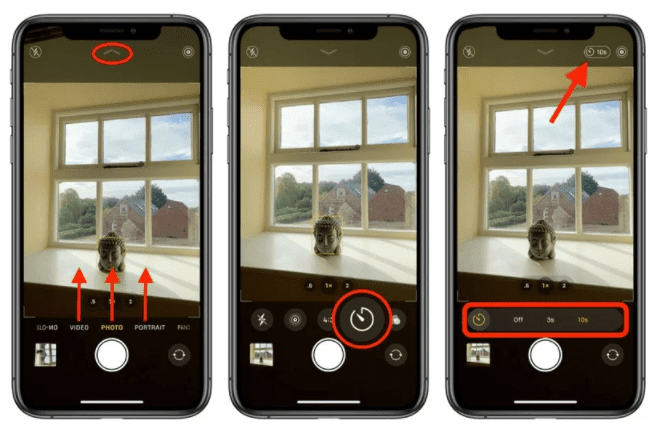
Configurando temporizadores de música no seu iPhone
Os temporizadores de sono não são novidade e têm sido usados por humanos há muito tempo. Televisões anteriores, aparelhos de som ou pequenos relógios de mesa eram usados para essa finalidade. Eles agora foram substituídos por telefones ou tablets.
Os dispositivos iOs têm funcionalidade de temporizador de suspensão incorporada diretamente no aplicativo Relógio. As pessoas tendem a ouvir música na hora de dormir e, enquanto ouvem música, adormecem. Assim, um temporizador de sono torna-se crucial e apreciável. Exemplo- Digamos que você queira definir um temporizador para 20 minutos, então dê uma olhada nas etapas:
- Abra o aplicativo Relógio, toque no botão Timer no canto inferior direito.
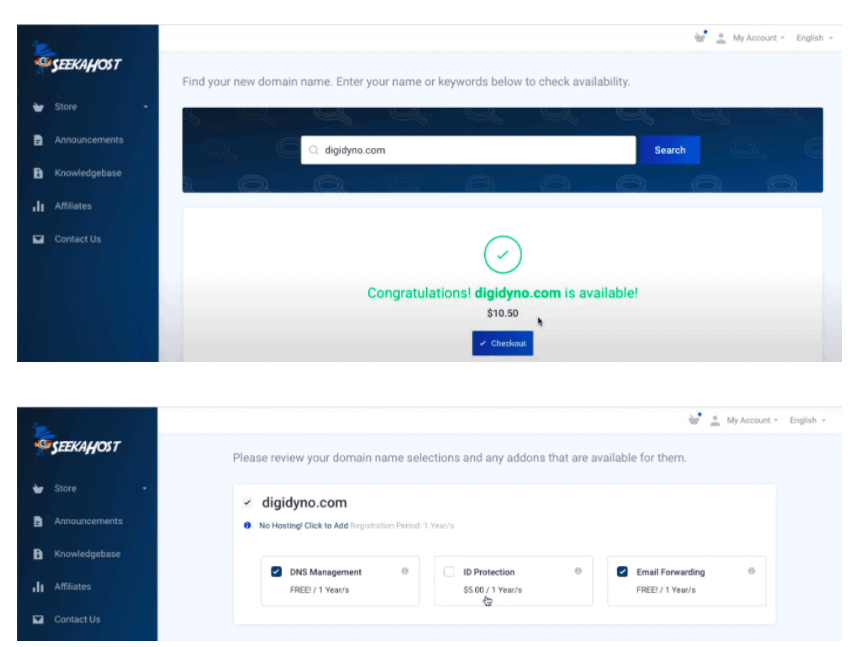
- Em seguida, toque em “Quando o cronômetro terminar” e role até a parte inferior. Toque em Parar de jogar.
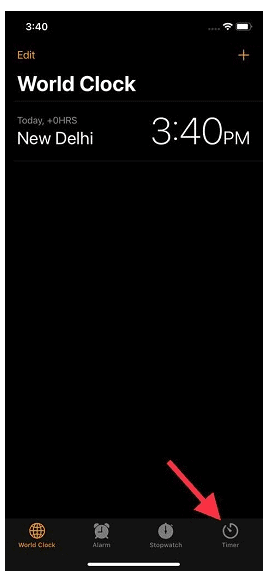
- Agora, com “Stop Playing” selecionado, o que quer que esteja tocando no alto-falante (ou fones de ouvido) do seu iPhone ou iPad será interrompido assim que o cronômetro terminar.
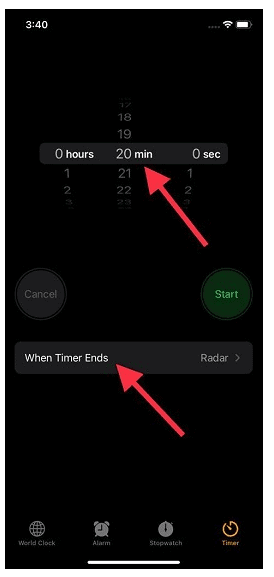
Configurando temporizadores de música no Android
Agora, vamos discutir como definir timers de suspensão no Android. Para versões Android, você precisa usar um aplicativo. O melhor e mais preferido de todos é o Sleep Timer.
Quick Links
- Como gerenciar seus livros no iBooks para iPhone
- Como fazer toques para iPhone
- Como ouvir vídeos do YouTube sem vídeo no iPhone
Conclusão: – Como definir um cronômetro em diferentes aplicativos iOS?
Definir um cronômetro não apenas economiza a vida útil da bateria, mas também seu dinheiro. Em todos os sentidos, é relaxante, seja na sua vida ou no seu bolso. Agora, uma vez que você sabe como definir um temporizador, vá em frente, faça uso da funcionalidade e diga olá para uma vida mais fácil.




